Configurer les composants
Procédure
-
Double-cliquez sur le tFileFetch pour ouvrir sa vue Basic settings.

- Sélectionnez le protocole que vous souhaitez utiliser. Ici, utilisez le protocole http.
- Dans le champ URI, saisissez l'URI où le fichier peut être récupéré. Vous pouvez coller l'URI directement dans votre navigateur afin de visualiser les données du fichier.
- Dans le champ Destination directory, sélectionnez le répertoire dans lequel le fichier récupéré doit être stocké. Dans cet exemple, saisissez D:/Output.
- Dans le champ Destination filename, saisissez le nouveau nom du fichier si vous souhaitez le renommer. Dans cet exemple, new.txt.
- Si nécessaire, cochez la case Add header et définissez une ou plusieurs requêtes HTTP comme conditions de récupération. Par exemple, vous pouvez récupérer le fichier s'il a été modifié depuis 19:43:31 GTM, le 29 octobre 1994. Dans le tableau Headers, dans le champ Name, saisissez "If-Modified-Since" puis saisissez "Sat, 29 Oct 1994 19:43:31 GMT" dans le champ Value. Pour plus d'informations concernant la définition d'en-têtes HTTP, consultez Header Field Definitions (uniquement en anglais) (en anglais).
-
Double-cliquez sur le tFileInputDelimited pour ouvrir sa vue Basic settings.
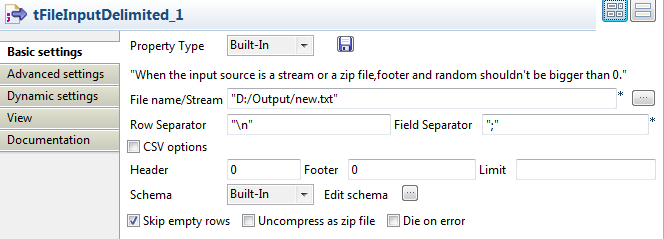
- Dans le champ File name, saisissez le chemin d'accès complet au fichier récupéré stocké localement.
-
Cliquez sur le bouton [...] à côté de Edit schema pour ouvrir la boîte de dialogue Schema. Dans cet exemple, ajoutez une colonne output pour stocker les données du fichier récupéré.
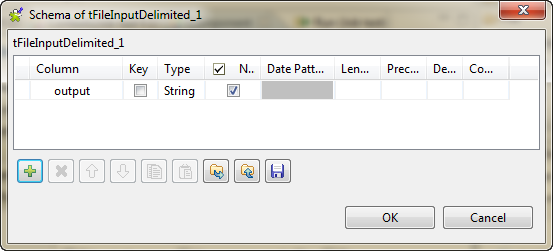
- Laissez les autres paramètres tels qu'ils sont.
